POLIGOANE
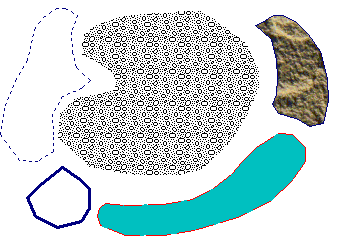
![]() Poligoane neregulate
Poligoane neregulate
![]() Dreptunghiuri
Dreptunghiuri
![]() Perimetru blocat
Perimetru blocat
![]() Zonã de excludere
Zonã de excludere
Prorpietãti predefinite ale poligoanelor
Caracteisticile ce urmeazã sunt vizualizate de fiecare datã când se selectioneazã instrumentul de desen Poligon, Dreptunghi, Perimetru blocat sau Zonã de excludere. Pentru a modifica în mod permanent optiunile predefinite selectionati "Fereastrã prorpietãti" din meniul Optiuni si actualizati valorile. Din acest moment sunt considerate ca setãri predefinite pentru obiect,
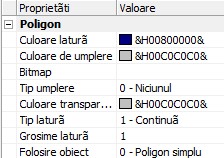
Culoate Laturã - Seteazã culoarea profilului (pentru tip laturã <> 0). În cazul în care culoarea este identicã cu ce a fundalului va fi automat inversatã.
Culoare Continut - Seteazã culoarea continutului poligonului (pentru tip continut = 1-Culoare).
Tip Laturã - Seteazã tipul de linie pentru reprezentarea conturului:
0 - Continuã
1 - Întreruptã
2 - Punctatã
3 - Linie-Punct
Tip Continut - Seteazã continutul poligonului:
0 - Niciunul - Poligonul este reprezentat de laturi. Dacã Tip laturã = 0 - Niciunul, poligonul va fi invizibil
1 - Culoare - Poligonul este umplut cu o culoare indicatã în Culoare Continut
2 - Bitmap - Poligonul este umplut cu imaginea Bitmap selectionatã. Imaginea inseratã este reprodusã pe toatã lãtimea si înãltimea poligonului la dimensiunea sa originalã. Cu alte cuvinte, umplerea este întotdeauna la scarã 1:1 indiferent de scara de vizualizare a desenului iar dacã pentru acoperirea întregii zone este nevoie de mai multe copii ale aceleiasi imagini, aceasta este alãturatã de mai multe ori.
Grosime laturã (în pixel) - Seteazã grosimea laturii în pixel (valoarea trebuie sã fie întotdeauna un întreg)
Bitmap - Imagine raster de umplere (pentru Tip Continut = 2 - Bitmap)
Folosire obiect - Folosirea obiectului în interiorul unui DTM
0 - Poligon simplu ![]() Obiectul este considerat ca un element descriptiv cãruia nu îi este asociatã nicio functie operativã de bazã.
Obiectul este considerat ca un element descriptiv cãruia nu îi este asociatã nicio functie operativã de bazã.
1 - Perimetru blocat ![]() Obiectul constituie perimetrul mãsurãtorii. De vreme ce triangulatia punctelor arbitrare se referã întotdeauna la o formã convexã, în cazul în care trebuie specificat un profil concav (de ex. de forma literei 'C') se poate utiliza acest poligon pentru a bloca formarea triunghiurilor de-a lungul acestui tip de perimetru (vezi Triangulatii). Poate exista doar un obiect care sã foloseascã "Perimetru blocat"
Obiectul constituie perimetrul mãsurãtorii. De vreme ce triangulatia punctelor arbitrare se referã întotdeauna la o formã convexã, în cazul în care trebuie specificat un profil concav (de ex. de forma literei 'C') se poate utiliza acest poligon pentru a bloca formarea triunghiurilor de-a lungul acestui tip de perimetru (vezi Triangulatii). Poate exista doar un obiect care sã foloseascã "Perimetru blocat"
2 - Zonã de excludere ![]() Obiectul este considerat ca un obiect structural al mãsurãtorii, pentru regiunile de excludere din triangulatie (ex. lacuri, stânci, zone nerelevante) (vezi si Triangulatii)
Obiectul este considerat ca un obiect structural al mãsurãtorii, pentru regiunile de excludere din triangulatie (ex. lacuri, stânci, zone nerelevante) (vezi si Triangulatii)
Observatii
Tipul de linie discontinuu este reprezentat doar cu grosimea liniei = 1. Pentru alte valori aceasta este întotdeauna desenatã ca si linie continuã.
Continutul are efect doar asupra poligoanelor simple. Nu se poate combina un continut cu un obiect structural sau blocare.
Introducere/Inserare
Folosirea mouse-ului
Introducerea/inserarea unui obiect poligon poate fi efectuatã fãcând click pe desen cu butonul stâng al mouse-ului si adãugând astfel succesiunea de puncte dorite pentru o reprezentare corectã. Pentru a încheia introducerea punctelor faceti click cu butonul drept al mouse-ului: obiectul este 'fixat' pe desen începând de la primul punct inserat si pânã la ultimul (ultimul segment deschis este anulat).
Conectarea punctelor mãsurãtorii cu mouse-ul
În anumite situatii este necesar ca vârfurile poligoanelor introduse sã coincidã exact cu punctele mãsurãtorii. Pentru a asigura acest tip de precizie apãsati butonul "Fixare mouse pe punctele mãs." ![]() . Procedând astfel nu vor fi inserate puncte în afara punctelor mãsurate.
. Procedând astfel nu vor fi inserate puncte în afara punctelor mãsurate.
Conectarea punctelor de la tastaturã
Dacã pentru punctele mãsurãtorii de conectat sunt cunoscute numele sau indicii, mai mult decât pozitia lor în plan, se poate indica succesiunea vârfurilor. Apãsati butonul "Conectare puncte" ![]() pentru a deschide fereastra de introducere a succesiunilor:
pentru a deschide fereastra de introducere a succesiunilor:
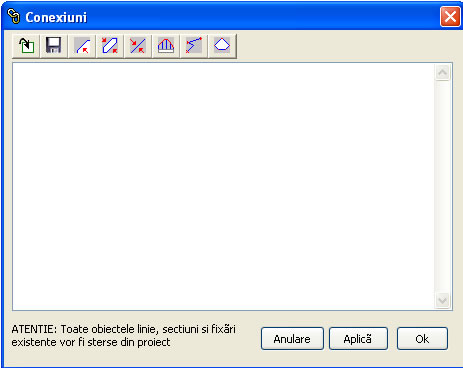
Extrudare poligoane/creare de constructii
Pe un set de triunghiuri (triangulatie efectuatã) este posibilã inserarea simulatiilor de constructii. Se procedeazã dupã cum urmeazã:
- Desenati poligonul pe mesh si selectionati-l
- Din meniul Utilitãti selectionati "Extrudare poligon 2D în 3D" ![]()
- Indicati înãltimea pe care va trebui sã o aibã figura solidã.
În timpul generãrii solidului baza va fi pozitionatã la intersectia inferioarã a poligonului cu triunghiurile mesh-ului.
Pentru modificarea culorii sau a texturii noului solid, astfel încât sã se distingã fatã de restul mãsurãtorii, programul genereazã un cod grup random, cãruia îi pot fi asociate culori si texturi indiferent de restul. Se aminteste cã pentru a putea vizualiza culoarea grupurilor este necesar ca în proprietãti Mesh, Vizualizare trebuie setat la "Culare Grupuri"
Modificarea pozitiei si a caracteristicilor
Pentru a deplasa un poligon cu mouse-ul selectionati obiectul si, tinând apãsat butonul stâng, trageti pânã în pozitia doritã.
Pentru a deplasa un vârf cu mouse-ul faceti click pe nodul de modificat si trageti pânã în pozitia doritã.
Când este selectionat un obiect poligon panoul proprietãtilor aratã ca în figura de mai jos:
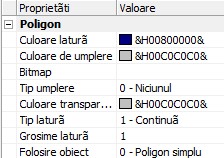
De notat este cã, fatã de proprietãtile predefinite, vizualizate în faza inserãrii, în acest caz sunt prezente câteva valori suplimentare:
- Numele obiectului
- Coordonata X,Y,Z a vârfului selectionat
În cazul în care nu este selectionat niciun vârf al liniei, este vizualizat 0.00 si modificarea lor nu va fi salvatã.
Variatia uneia dintre aceste valori modificã aspectul obiectului pe desen.
|
© 2020 Geostru Software